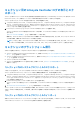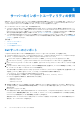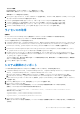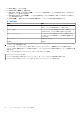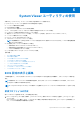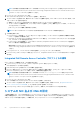Users Guide
Table Of Contents
- Microsoft System Center Configuration Manager 用 Dell Lifecycle Controller Integration バージョン 3.0 ユーザーズ ガイド
- 目次
- Microsoft System Center Configuration Manager 用 Dell Lifecycle Controller Integration(DLCI)について
- 使用事例シナリオ
- Dell Lifecycle Controller Integration の使用
- DLCI のライセンス付与
- Dell Connections License Manager での Dell Lifecycle Controller Integration の設定
- ターゲットシステムの設定
- 自動検出とハンドシェイク
- タスクシーケンスからのドライバの適用
- タスクシーケンスメディアのブータブル ISO の作成
- System Viewer ユーティリティ
- Configuration Utility
- Integrated Dell Remote Access Controller コンソールの起動
- Task Viewer
- Dell Lifecycle Controller Integration を使用して実行できる追加タスク
- Configuration Utility の使用
- サーバーのインポートユーティリティの使用
- System Viewer ユーティリティの使用
- トラブルシューティング
- 関連文書とリソース
コレクション用の Lifecycle Controller ログの表示とエク
スポート
コレクション用の Lifecycle Controller ログは、読み取り可能な形式で表示したり、Unified Naming Convention(UNC)または Common
Internet File System(CIFS)共有内に .CSV ファイル形式で保存またはエクスポートすることができます。
コレクションの Lifecycle Controller ログを表示するには、次の手順を実行します。
1. Configuration Manager Version 1610、Configuration Manager 2012 SP2、Configuration Manager 2012 R2 SP1、Configuration Manager
2012 R2、Configuration Manager 2012 SP1、または Configuration Manager 2012 の[デバイスコレクション]で [All Dell Lifecycle
Controller Servers](すべての Dell Lifecycle Controller サーバー)を右クリックし、[Dell Lifecycle Controller] > [Launch Config
Utility(Config Utility の起動)]を選択します。
2. [View Lifecycle Controller Logs](Lifecycle Controller ログの表示)オプションを選択します。
コレクションのログファイルの表示およびエクスポートの手順は、シングルシステムのログファイルの表示とエクスポートに
似ています。
「Lifecycle Controller ログの表示 、p. 55」に記載の手順 2~7 に従います。
画面には、デフォルトでコレクションの各システムの最新の 100 のログが表示されます。たとえば、コレクションに 10 のシス
テムがある場合、画面には 1000 のログファイルが表示されます。
メモ: [Display](表示)ドロップダウンリストの数は、常にコレクションの合計数になります。たとえば、コレクション
に 10 のシステムがある場合、ドロップダウンリストには、1000、2500、5000、および All(すべて)と表示されます。
コレクションのプラットフォーム復元
次のタスクを実行するには、Configration Utility のこのオプションを使用することができます。
● コレクション内のシステムプロファイルのエクスポート。詳細については、「コレクション内のシステムプロファイルのエクス
ポート 、p. 41」を参照してください。
● コレクション内のシステムプロファイルのインポート。詳細については、「コレクション内のシステムプロファイルのインポー
ト 、p. 41」を参照してください。
● コレクションのプロファイルの管理。
● コレクションの部品交換プロパティを設定します。詳細については、「コレクションの部品交換プロパティの設定 、p. 42」を
参照してください。
コレクション内のシステムプロファイルのエクスポート
このオプションを使って、コレクション内のすべてのシステムのシステム設定をバックアップすることができます。
コレクションの Platform Restore(プラットフォーム復元)画面を起動するには、次の手順を実行します。
1. Configuration Manager Version 1610、Configuration Manager 2012 SP2、Configuration Manager 2012 R2 SP1、Configuration Manager
2012 R2、Configuration Manager 2012 SP1、Configuration Manager 2012 の[デバイスコレクション]で、[All Dell Lifecycle Controller
Servers](すべての Dell Lifecycle Controller サーバー)を右クリックし[Dell Lifecycle Controller] > [Launch Config Utility(Config
Utility の起動)]を選択します。
2. [Platform Restore](プラットフォーム復元)オプションを選択します。
コレクションのシステム設定をバックアップする手順は、シングルシステムのシステム設定をバックアップする手順と似てい
ます。
3. 「システムプロファイルのエクスポート 、p. 57」に記載の手順 1~6 に従います。
コレクションのバックアップファイルが作成される場合、各システムのバックアップファイルは指定したプレフィックスとシステ
ムのサービスタグで作成されます。この形式は、復元プロセスを容易にするために作成されたバックアップファイルを管理するこ
とです。
コレクション内のシステムプロファイルのインポート
作成したシステムプロファイル / バックアップファイルをインポートすることができます。このオプションは、コレクション内で
システムのバックアップイメージ / プロファイルを作成した場合のみ、適用されます。
Configuration Utility の使用 41